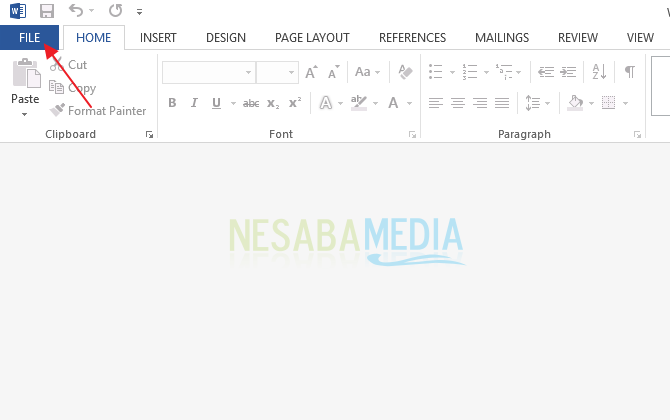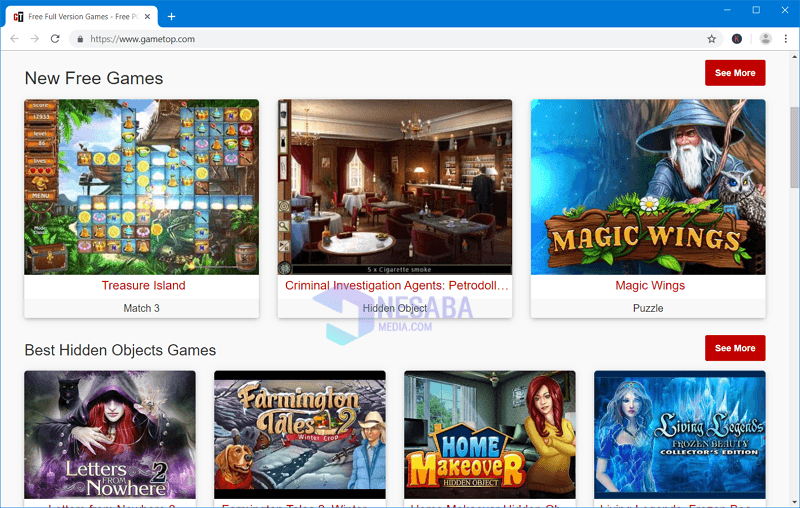Comment traduire des fichiers PDF sur PC / ordinateur portable? Voici 3 façons de réussir!
Avec Internet, nous pouvons facilementobtenir une variété d'informations qui peuvent être utilisées comme référence pour effectuer le travail quotidien. Cependant, il n'est pas rare que nous trouvions des références faites dans des langues étrangères, de sorte que beaucoup de gens sont paresseux à les lire et encore moins à les comprendre.
Maintenant, de nombreux services que vous pouvez utiliserpour traduire cette référence. L'un d'eux est Google Translate. Certaines personnes penseront que Google Translate ne peut traduire que des mots ou des phrases. En fait, Google Translate peut également traduire des références faites à l'aide de formats de document. Un exemple est un document PDF.
Eh bien, cet article est parfait pour ceux d'entre vous qui sontbesoin d'une référence de document PDF mais est contraint car la référence est dans une langue étrangère. En connaissant les méthodes, vous n'avez pas besoin de vous inquiéter ni de raison de ne pas comprendre la référence. Allez, veuillez vous référer à la façon de traduire le fichier PDF suivant.
3 façons de traduire des fichiers PDF sans complications
Eh bien, dans cet article, j'expliquerai 3 façons de traduire un fichier PDF anglais en indonésien. Découvrez l'explication suivante!
# 1 Comment traduire des fichiers PDF à l'aide de Microsoft Word
En général, Microsoft Word peut être utilisé pour lire des fichiers dans différents formats de documents, dont l'un est PDF. Cependant, saviez-vous que dans Microsoft Word, il existe également des fonctionnalités Traduire qui peut être utilisé pour traduire des fichiers PDF? Pour le savoir, les étapes suivantes.
1. Ouvrez le fichier PDF qui sera traduit en utilisant Microsoft Word 2013 d'une manière clic droit dans le fichier PDF > Ouvrir avec> Ms Word.
2. Cliquez sur l'onglet Revue. Choisissez Traduire> Traduire le document.

3. Sur la fenêtre Options de langue de traduction, Vous pouvez définir la langue de base utilisée par le fichier PDF et choisir la langue que vous traduisez. Cliquez ensuite sur Ok.

4. Après cela, un pop-up apparaîtra pour vous convaincre si vous voulez traduire, puis choisissez Envoyer pour continuer.

5. Enfin, les résultats de la traduction PDF apparaîtront dans votre navigateur Web par défaut.

# 2 Comment traduire des fichiers PDF à l'aide de Google Drive
Pour utiliser cette deuxième méthode, vous devezdispose d'un compte Google actif pour l'accès à la connexion. Après avoir entré l'e-mail et le mot de passe actifs, vous pouvez traduire le fichier PDF. Voici les étapes pour traduire des fichiers PDF à l'aide de Google Drive.
1. Auparavant, vous devez vous connecter en utilisant un compte Google actif, puis visitez Google Drive.
2. Si le fichier PDF à traduire se trouve dans votre bibliothèque informatique, sélectionnez-le Mon Drive> Télécharger Fichiers.

3. Sélectionnez le fichier PDF à télécharger. Ici, je télécharge un fichier PDF en anglais sous le nom "Research the Corporate Culture of Students Using Neural.pdf".

4. Attendez que le fichier soit correctement téléchargé dans Google Drive.
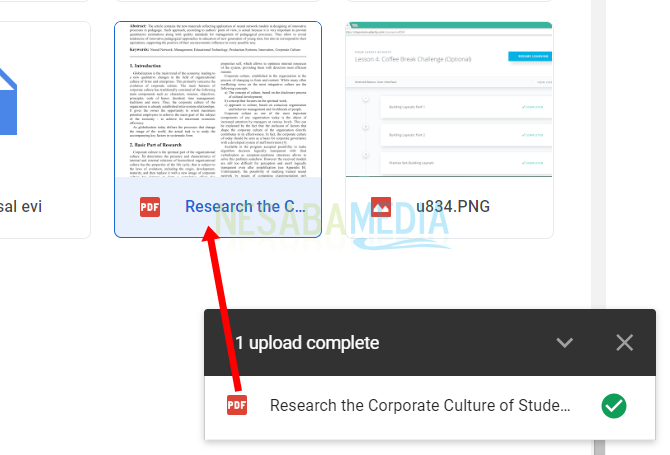
5. Ensuite, ouvrez le fichier via Google Docs en cliquant sur Droite> Ouvrir avec> Google Docs.

6. Une fois le fichier ouvert via Google Docs, il y a en haut de nombreux menus. Sélectionnez le menu Outils> Traduire le document.

7. Vous pouvez choisir la langue de traduction des fichiers PDF. Par exemple, je choisis Indonésien comme langue de traduction. Et cliquez Traduire.

8. Attendez que le processus de traduction du fichier PDF soit terminé, comme indiqué ci-dessous.

# 3 Comment traduire des fichiers PDF à l'aide de Google Translate
Google Translate est en effet connu comme un serviceGoogle pour traduire des mots ou des phrases dans différentes langues disponibles. Cependant, non seulement les mots, mais Google Translate peuvent traduire des documents. Voici les étapes.
1. Veuillez visiter le site Google Translate. En bas il y a un lien Traduire le document. Cliquez sur le lien.
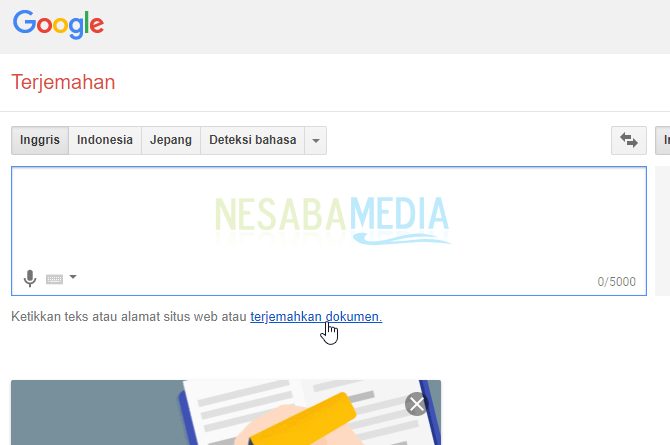
2. Ensuite, vous devez télécharger un fichier PDF qui sera traduit. Cliquez sur Choisissez un fichier pour sélectionner des fichiers PDF.

3. Ensuite, le nom du fichier apparaîtra une fois le téléchargement terminé. Cliquez sur Le traduire.

4. Enfin, votre fichier PDF a été traduit avec succès selon la langue choisie.

Facile n'est pas la troisième façon de traduire des fichiers PDF? Ces trois méthodes ont chacune leurs avantages et leurs inconvénients. Traduire des fichiers PDF en utilisant Ms. Word obligera évidemment votre ordinateur à le traiter lentement, si le fichier PDF à traduire se compose de plusieurs pages.
Les résultats de la traduction du fichier PDF à l'aide de Mme Word et Google Translate ne sont pas enregistrés au format de document, vous devez donc les trier manuellement. Lorsque vous utilisez Google Drive, les résultats de la traduction seront automatiquement enregistrés dans My Drive.
En outre, les trois façons ci-dessus nécessitent égalementconnexion Internet pour pouvoir traduire en ligne. Cependant, vous pouvez toujours utiliser les trois méthodes ci-dessus ou choisir la manière qui peut répondre à vos besoins. Bonne chance et merci.